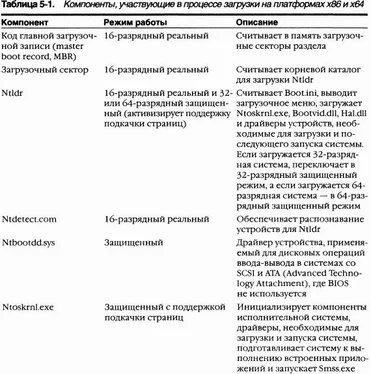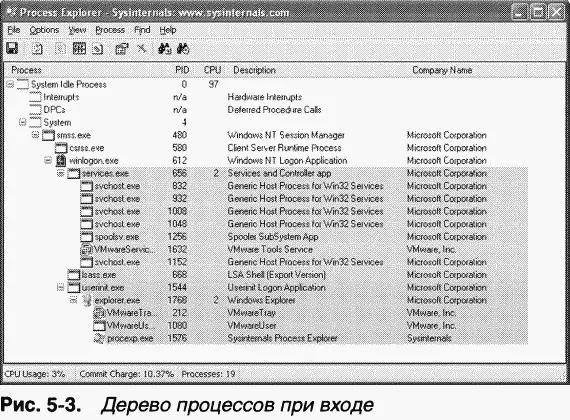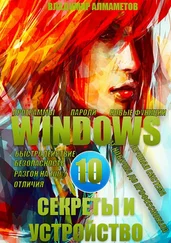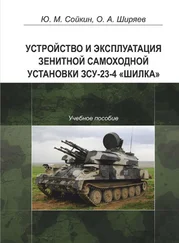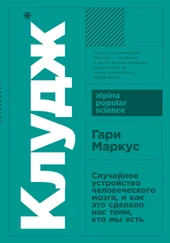1 ...6 7 8 10 11 12 ...94 3. Запускает оболочку (или оболочки), указанную в HKCU\Software\Microsoft\Windows NT\CurrentVersion\Winlogon\Shell. Если этого параметра нет, Userinit.exe запускает оболочку (или оболочки), определенные в HKLM\Software\Microsoft\Windows\CurrentVersion\Winlogon\Shell (по умолчанию — Explorer.exe).
Далее Winlogon уведомляет зарегистрированные провайдеры сетей о входе пользователя. Провайдер сети Microsoft, маршрутизатор многосетевого доступа (Multiple Provider Router, MPR) (\Windows\System32\Mpr.dll), восстанавливает постоянные подключения к сетевому диску и принтерам, установленные пользователем; эти сопоставления хранятся в HCU\Network и HKCU\ Printers соответственно. Ha рис. 5–3 показано дерево процессов, которое отображается в Process Explorer при входе до завершения Userinit.
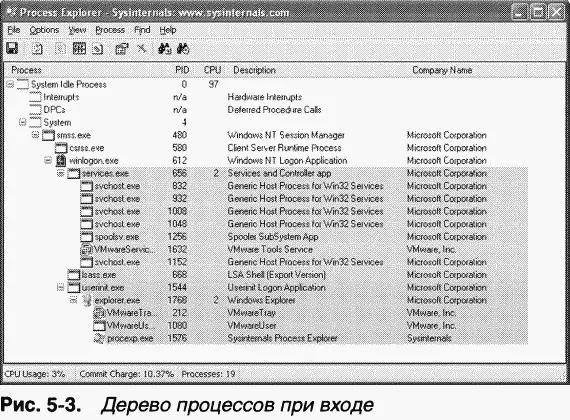
Автоматически запускаемые образы
Помимо параметров Userinit и Shell в разделе Winlogon, существует много других разделов в реестре и каталогов, проверяемых и обрабатываемых системными компонентами для автоматического запуска процессов при загрузке и входе. Утилита Msconfig (в Windows XP и Windows Server 2003 это \Windows\System32\Msconfig.exe) показывает образы, сконфигурированные в нескольких местах. Ho утилита Autoruns от Sysinternals (wwwsysinternals.com), представленная на рис. 5–4, анализирует больше разделов реестра и каталогов, чем Msconfig, и выводит больше информации об образах, настроенных на автоматический запуск. По умолчанию Autoruns показывает только те места, где задается автоматический запуск хотя бы одного образа, но команда Include Empty Locations в меню View заставляет Autoruns отображать все проверяемые ею разделы реестра и каталоги. B меню View можно настроить Autoruns на отображение сведений о других типах автоматически запускаемых образов, например служб Windows и надстроек Explorer.

ЭКСПЕРИМЕНТ: утилита Autoruns
Многие пользователи даже не представляют, сколько программ выполняется в процессе их входа. OEM (original equipment manufacturers) часто конфигурируют свои системы с помощью дополнительных утилит, которые выполняются в фоновом режиме и обычно не видны. Чтобы увидеть, какие программы настроены на автоматический запуск на вашем компьютере, запустите утилиту Autoruns; Сравните полученный в Autoruns список с тем, что показывается Msconfig (доступной в Windows XP и Windows Server 2003), и обратите внимание на различия. Потом попробуйте разобраться в предназначении каждой программы.
Анализ проблем при загрузке и запуске системы
B этом разделе представлены подходы к решению проблем, возможных в процессе запуска Windows из-за повреждения жесткого диска и файлов, отсутствия каких-либо файлов и ошибок в сторонних драйверах. Сначала мы опишем три режима восстановления Windows при возникновении проблем с загрузкой: последняя удачная конфигурация, безопасный режим и консоль восстановления (Recovery Console). Затем мы расскажем о наиболее распространенных проблемах при загрузке, об их причинах и способах устранения.
Последняя удачная конфигурация
Последняя удачная конфигурация (last known good, LKG) — полезный механизм для возврата системы, рухнувшей в процессе загрузки, в загружаемое состояние. Поскольку параметры системной конфигурации хранятся в HKLM\System\CurrentControlSet\Control, конфигурация драйверов и сервисов — в HKLM\System\CurrentControlSet\Services, изменения этих частей реестра могут привести к тому, что система станет незагружаемой. Например, если вы установили драйвер устройства с ошибкой, из-за которой происходит крах системы при загрузке, то можете нажать клавишу F8 в момент загрузки и выбрать из меню последнюю удачную конфигурацию. Система отмечает набор управления, использовавшийся при загрузке как неудачный, устанавливая параметр Failed в HKLM\System\Select и заменяя значение параметра HKLM\System\Select\Current на значение параметра HKLM\System\ Select\LastKnownGood. Она также обновляет символьную ссылку HKLM\Sys-tem\CurrentControlSet так, чтобы она указывала на набор управления Last-KnownGood. Поскольку для нового драйвера нет подраздела в разделе Services набора управления LastKnownGood, система успешно загрузится.
Безопасный режим
Наиболее распространенная причина, по которой системы Windows становятся незагружаемыми, заключается в том, что какой-то драйвер устройства приводит к краху при загрузке. Поскольку со временем программно-аппаратная конфигурация системы может измениться, скрытые до этого ошибки в драйверах могут проявиться в любой момент. Windows предоставляет администратору способ решения подобных проблем: загрузку в безопасном режиме (safe mode). Понятие безопасного режима в Windows заимствовано из потребительских версий Windows и представляет собой конфигурацию с минимальным набором драйверов и сервисов. Используя только самые необходимые драйверы, Windows избегает загрузки сторонних драйверов, способных вызывать крах системы.
Читать дальше
Конец ознакомительного отрывка
Купить книгу